

Siri in iOS 13 kann Ihnen optional Texte über Ihre AirPods oder Powerbeats Pro vorlesen, sobald diese eintreffen, und so echte Freisprechnachrichten senden, wenn Ihre Hände beschäftigt sind.
Sie nennen es "Announce Messages with Siri".
Über Ankündigen von Nachrichten mit Siri
In iOS 13 kann der persönliche Assistent von Apple eingehende Benachrichtigungen von Messaging-Apps in Ihre AirPods oder Powerbeats Pro übertragen, wenn Sie nicht nach Ihrem Telefon greifen können. Die Funktion funktioniert nicht mit den ursprünglichen AirPods, aber wenn Sie ein Modell der zweiten Generation haben, ist das in Ordnung.
Es unterstützt auch Powerbeats Pro und lässt vermuten, dass Announce Messages with Siri Apples H1-Kopfhörerchip erfordert, der AirPods 2 und Powerbeats Pro unterstützt.

Das schnelle Abhören und Reagieren auf eingehende Nachrichten ist zweifellos eine großartige Verbesserung. Sie müssen nicht mehr zweimal auf einen AirPod tippen, um Siri zu rufen und sie aufzufordern, den soeben erhaltenen Text vorzulesen.
Diese coole Funktion wurde zusammen mit anderen AirPods-Verbesserungen von Craig Federighi, Senior Vice President für Software Engineering von Apple, während des iOS 13-Segments der Keynote-Ansprache vom 3. Juni auf der Worldwide Developers Conference 2019 im San Jose McEnery Convention Center in London offiziell angekündigt San Jose, Kalifornien.
Befolgen Sie die Schritt-für-Schritt-Anleitung von iDownloadBlog, um zu erfahren, wie Sie Siri in iOS 13 so einrichten, dass sie eingehende Nachrichten automatisch vorliest.
Lassen Sie Siri automatisch Nachrichten vorlesen
Befolgen Sie die nachstehenden Schritte, damit Siri Ihre letzte eingehende Nachricht automatisch vorliest.
1) Öffnen die Einstellungen auf Ihrem iPhone, iPad oder iPod touch mit iOS 13 oder neuer.
2) Zapfhahn Benachrichtigungen.
3) Zapfhahn Mitteilungen mit Siri ankündigen.
4) Schieben Sie den Schalter neben Mitteilungen mit Siri ankündigen auf ON stellen.
5) Um zu vermeiden, dass Siri Ihre transkribierte Antwort vor dem Senden an Sie zurückliest, deaktivieren Sie die Option Antworten ohne Bestätigung senden.
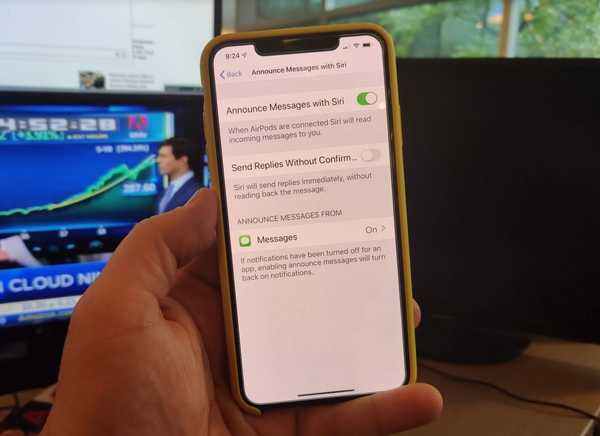
Screenshot über Todd Haselton / CNBC
Wenn Sie kein englischer Muttersprachler sind oder Siris Ansprache Sie nicht beeindruckt, sollten Sie diese Einstellung deaktivieren, um sicherzustellen, dass Siri alles richtig macht.
6) Tippen Sie jetzt auf Mitteilungen unter der Überschrift Announce Messages From.
7) Wählen wem Sie möchten Nachrichten auf folgende Weise empfangen:
- Jeder: Siri wird laute Texte von allen vorlesen.
- Letzte: Siri liest nur laute Texte von Leuten vor, die Sie kürzlich angeschrieben haben.
- Alle Kontakte: Siri liest eingehende Texte vor, unabhängig vom Absender.
- Favoriten: Nur Nachrichten von Ihren Lieblingskontakten werden Ihnen vorgelesen.
Laut Apple werden Benachrichtigungen auch wieder aktiviert, wenn Benachrichtigungen für eine bestimmte Messaging-App deaktiviert wurden.
Abgesehen von Nachrichten wird die auf Ihrem iPhone oder iPad installierte Nachrichten-App eines Drittanbieters in aufgeführt Einstellungen → Benachrichtigungen → Nachrichten mit Siri ankündigen, Sie können diese Funktion für jede Messaging-App separat verwalten, was ziemlich gut ist.
Wie funktioniert das Announcen von Nachrichten mit Siri?
Wenn diese Funktion aktiviert ist, liest Ihr vertrauenswürdiger persönlicher Assistent eine eingehende Nachricht laut vor, sei es eine iMessage oder ein Text, der von einer Messaging-App eines Drittanbieters stammt, sofern er mithilfe der SiriKit-APIs von Apple in den persönlichen Assistenten integriert ist.
Siri sagt dem Absender Bescheid, bevor er Ihnen den Inhalt seiner Nachricht vorliest. Direkt nach dem Vorlesen der Nachricht wartet Siri auf eine Antwort von Ihrer Seite. Sagen Sie ihnen einfach Ihre Nachricht, ohne das Weckwort „Hey Siri“ verwenden zu müssen, bevor Sie antworten.

Beispielsweise können Sie auf einem Laufband laufen. Vielleicht spielst du mit deinen Kindern oder deine Hände sind einfach beschäftigt. Unabhängig davon können Sie sich jetzt schnell und einfach auf ein Gespräch einlassen, auch wenn Sie gerade etwas anderes tun.
Im Ernst, es funktioniert einfach.
Andere AirPods-Verbesserungen in iOS 13
Wenn Sie Apples kabellose Ohrhörer besitzen, möchten Sie iOS 13 aufgrund einer weiteren coolen neuen Funktion namens Shared Listening installieren, mit der ein Freund denselben Song hören oder denselben Film oder dasselbe Hörbuch sehen kann, das Sie genießen über Ihre eigenen AirPods.

Dies ist möglich, da alle iPhones ab iPhone X sowie die AirPods der zweiten Generation und die wirklich drahtlosen Powerbeats Pro-Ohrhörer von Apple das neueste drahtlose Bluetooth 5.0-Protokoll enthalten, das neben einer zuverlässigeren Leistung auch eine größere Reichweite bietet Pairing mit jeweils zwei Audiozubehörteilen.

Vor iOS 13 musste jemandem gezeigt werden, was er hört, und er musste einen seiner AirPods übergeben, was bedeutete, nur einen zu verwenden und die Hälfte der Erfahrung zu genießen.
Übrigens kann Siri auch ankündigen, wer anruft (dies ist eigentlich eine alte Funktion aus früheren iOS-Editionen). Wenn Sie auf iOS 13 upgraden, kann Ihr iPhone unbekannte Anrufer automatisch stumm schalten, um die Anzahl von Spam-Anrufen und anderen unerwünschten Anrufen zu verringern.
Siri-Verbesserungen in iOS 13
iOS 13 enthält die folgenden wichtigen Verbesserungen von Siri.
- Verbesserte Stimme mit neuronalen TTS: Siri klingt natürlicher als je zuvor, insbesondere beim Sprechen längerer Phrasen, mit einer Stimme, die vollständig von Software generiert wird.
- Siri Intelligenz: Siri bietet personalisierte Vorschläge für Apple Podcasts, Safari und Maps. Siri kann sogar Erinnerungen in Nachrichten und Ereignissen in Apps von Drittanbietern erkennen.
- SiriKit für Audio: Siri kann jetzt Musik, Podcasts, Hörbücher und Radio mit Apps von Drittanbietern abspielen.
- Radio: Bitten Sie Siri, Ihren Lieblingsradiosender einzustellen.
- Indisch englische Stimme: Siri hat eine neue indische englische Stimme.
Diese Verbesserungen sind für alle iPhone-, iPad- und iPod touch-Geräte mit iOS 13 verfügbar.
iOS 13-Kompatibilität
iOS 13 ist mit den folgenden Apple-Smartphonemodellen kompatibel:
- iPhone XS
- iPhone XS max
- iPhone XR
- iPhone X
- iPhone 8
- iPhone 8 Plus
- iPhone 7
- iPhone 7 Plus
- iPhone 6s
- iPhone 6s Plus
- iPhone SE
- iPod touch (7. Generation)
Weitere Informationen finden Sie in der Pressemitteilung von Apple oder unter apple.com/ios/ios-13-preview.
Abonniere iDownloadBlog auf YouTube
iPadOS-Kompatibilität
iPadOS ist kompatibel mit diesen iPads:
- 12,9-Zoll-iPad Pro
- 11-Zoll-iPad Pro
- 10,5-Zoll-iPad Pro
- 9,7-Zoll-iPad Pro
- iPad (6. Generation)
- iPad (5. Generation)
- iPad mini (5. Generation)
- iPad mini 4
- iPad Air (3. Generation)
- iPad Air 2
Sehen Sie sich unsere Videoübersicht der neuen iPad-Updates an, die unten eingebettet sind.
Abonniere iDownloadBlog auf YouTube
Weitere Informationen finden Sie in der Pressemitteilung von Apple oder unter apple.com/ipados/ipados-preview.
Brauchen Sie Hilfe? Fragen Sie iDB!
Wenn Ihnen dieses Tutorial gefällt, geben Sie es an Ihre Freunde weiter und hinterlassen Sie unten einen Kommentar.
Stecken geblieben? Sie sind sich nicht sicher, wie Sie bestimmte Aufgaben auf Ihrem Apple-Gerät ausführen sollen? Lassen Sie es uns über wissen [email protected] und ein zukünftiges Tutorial könnte eine Lösung bieten.
Senden Sie Ihre eigenen Vorschläge für Vorgehensweisen über [email protected].











